
Ha el kell különítenie az adatokat a Google Táblázatokban egy cella meghatározott kritériumai alapján, akkor feltételes formázással kiemelheti a táblázat teljes sorait. Így teheti meg.
Indítsa el a böngészőt, irány Google Táblázatok , és nyisson meg egy táblázatot egy olyan adattáblával, amelyet feltételes formázással szeretne alkalmazni az adott sorok kiemelésére.
ÖSSZEFÜGGŐ: Kezdő útmutató a Google Táblázatokhoz
Jelölje ki a táblázat összes celláját, majd kattintson az eszköztár Formátum> Feltételes formázása elemére.
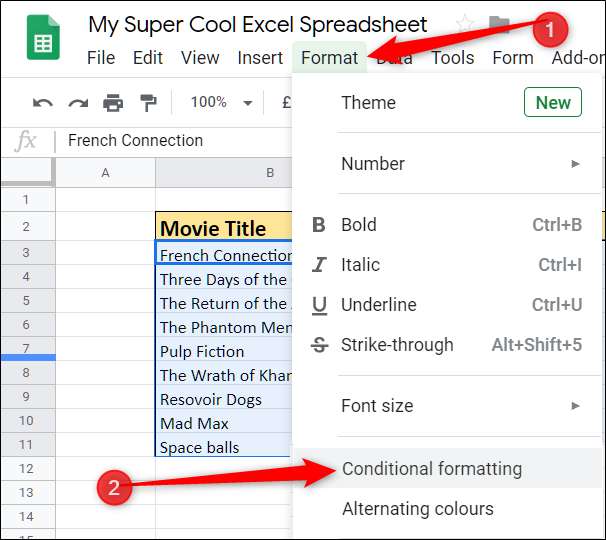
A jobb oldalon nyíló panelen kattintson a legördülő menüre a „Formázza a cellákat, ha” elemet, és válassza az „Egyéni képlet van” lehetőséget.
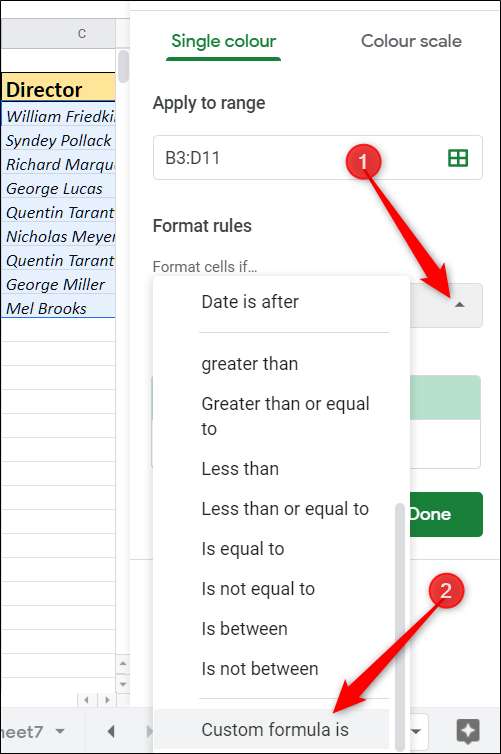
A megjelenő „Érték vagy képlet” szövegmezőbe írja be a képletet a táblázatban elkülöníteni kívánt adatok kiemeléséhez. Táblázatunkhoz egy képletet használunk, amely egy teljes sort kiemel, ha a kiadás éve 1980 előtt van. Így néz ki:
= $ Put <1980

A képlet első része (= $ D3) elmondja a Sheets-nek, hogy meg akarjuk kezdeni a D3 cellából származó adatok vizsgálatát. Az elején szereplő dollárjel kötelező, és azt mondja, hogy a (D) oszlop rögzített, de a (3) sor rugalmas. Ez lehetővé teszi a képlet számára, hogy ellenőrizze az egész oszlop adatait.
A képlet második része (<1980) az a feltétel, amelynek az adatoknak meg kell felelniük a True érték visszaadásához. Például csak olyan filmeket keresünk, amelyek 1980 előtt jelentek meg.
Jegyzet:
Ha azt szeretné, hogy az eredmény tartalmazza a megadott dátumot, írja be
<=1980
visszaadni mindent, amit 1980-ban kiadtak.
Ezután válassza ki a használni kívánt formázás típusát, ha a feltételek teljesülnek. Félkövér, dőlt, aláhúzás, áthúzás, betűszín vagy cellaszín alkalmazható az eredményekre. Alapértelmezés szerint minden sor világoszöld színnel van kitöltve.
Miután kiválasztotta, hogyan jelenjenek meg a sorok, amikor a képlet egyezést talál, kattintson a „Kész” gombra. Bezárhatja a panelt, vagy létrehozhat egy másik szabályt, amelyhez feltételes formázást is alkalmazni kíván.
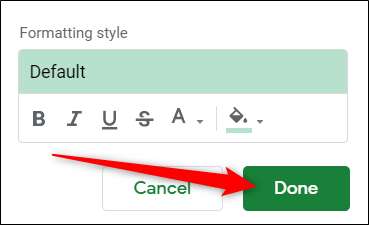
És éppen így, az 1980 előtt megjelent filmsorok zöld színnel vannak kiemelve.
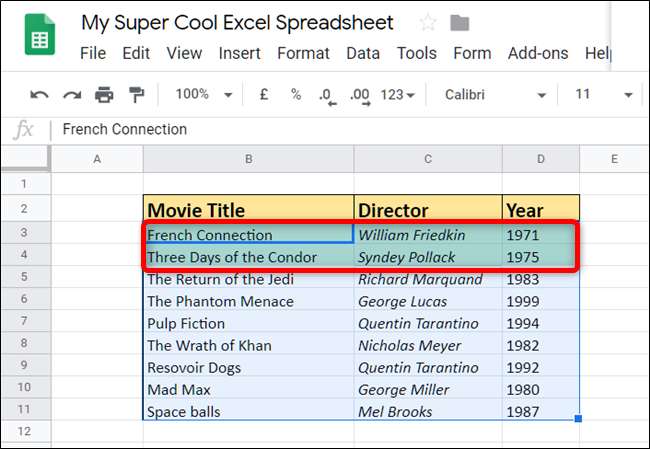
Bár ez egy egyszerű példa a képletre, nincsenek korlátai ennek a rendkívül hasznos eszköznek a használatára. Akár speciális képleteket és függvényeket is használhat a táblázat adatainak egyeztetésére.
Például, ha minden rendezőt meg akarunk találni „George” keresztnévvel, használhatjuk a
REGEXMATCH
funkció és egy rövid reguláris kifejezés éppen erre. Valami így néz ki:
= REGEXMATCH ($ C3, "\ AGeorge \ s * ([^\n\r] *)")
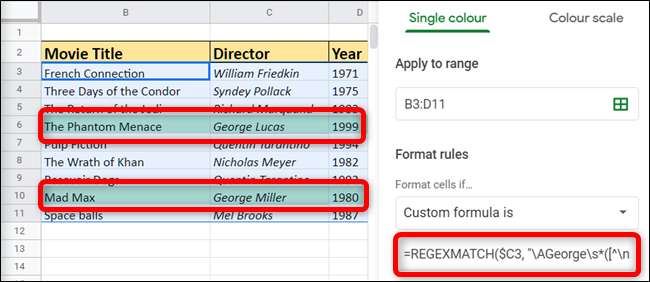
Ez az! A feltételes formázás használatával a Google Táblázatokban konkrét adatoszlopokat keresett, majd egy egyedi képlet segítségével kiemelte a teljes sort.
Ez a tökéletes eszköz bonyolult táblázatok készítéséhez gyönyörű formázású adatokkal, amelyek mindenki figyelmét felkeltik.







